Microsoft 365 (korábban Office 365) vagy Google Workspace (korábban G Suite)? Melyik jobb? Ez egy olyan kérdés, amit nagyon sok vállalkozás vezetője feltesz magának és nem egyszerű megtalálni rá a választ. Mi alapján döntenél elsősorban? Felhőtárhely, ár, megszokás, egyszerűség, esetleg az offline, asztali alkalmazások miatt?
Ebben a cikkben megpróbálok segíteni neked, hogy el tudd dönteni, melyik megoldás jobb számodra egy részletes összehasonlítás segítségével. Az összehasonlítás tartalmazni fogja a két felhő alapú megoldás árát, kínált szolgáltatásait, valamint kitérünk a használhatóság kérdésére is. Igyekszem mindkét termékcsaláddal kapcsolatban az érveket és az ellenérveket is felsorakoztatni.
Térjünk is rá a lényegre: mire használjuk a G Suite és Microsoft 365 szolgáltatásait?
Mire való a Microsoft 365 és a G Suite?

A Microsoft 365 és a G Suite hatékonyságnövelő eszközök, amelyek megkönnyítik üzleti feladataid elvégzését. A G Suite webböngészőben (Google Chrome, Mozilla Firefox, Microsoft Edge, Apple Safari, stb.) használható, a Microsoft 365 ezzel szemben nem csak a böngészőben, de asztali verzió formájában is használható (bizonyos csomag vásárlása esetén). Az üzleti szintű levelezés mellett biztonságosan, a felhőben tárolhatod adataidat. Mindkét termék segítségével dokumentumokat, táblázatokat és prezentációkat tudsz szerkeszteni, valamint ezeken dolgozva együttműködni kollégáiddal. A fentieken kívül audió- és videókonferenciákon vehetsz részt.
Árazás
Az árazás viszonylag könnyen összehasonlítható. A lenti táblázatban fogom jelölni a különböző csomagokat, ezek áraival, valamint a benne foglalt alkalmazásokkal, szolgáltatásokkal. Az árak Euróban értendők, havi számlázással.
G Suite
| G Suite Basic (5.2 €) / fő / hó | G Suite Business (10.40 €) / fő / hó | G Suite Enterprise (23 €) / fő / hó |
|---|---|---|
| Rendszergazda felület számos biztonsági megoldással | Kiterjesztett kereső funkciók a Google Cloud segítségével | Kiemelt támogatás (max. 1 óra reakcióidő) |
| Üzleti email cím (emailcím@sajátdomain) | Email archiválás és üzenetmegőrzési szabályok | |
| Audió- és videóhívás, maximum 100 résztvevővel | Audió- és videóhívás, maximum 150 résztvevővel | Audió- és videóhívás, maximum 250 résztvevővel |
| Azonnali üzenetküldés egyéni- és csapatmegbeszélésekre is (Google Chat) | Lehetőség van megadni, melyik régióban legyenek adataink tárolva (Európa, USA, stb.) | Kiterjesztett admin és biztonsági funkciók |
| Megosztott naptárak | Adatmegőrzés és Széf funkciók az emailekhez, csevegéshez, dokuementumokhoz és fájlokhoz | Adatvesztés megelőzése (DLP) emailekhez és fájlokhoz |
| 30GB online tárhely | Korlátlan online tárhely (vagy 1TB felhasználónként kevesebb, mint 5 felhasználó esetén) | Harmadik féltől származó biztonsági mentés megoldások beépítése |
| Dokumentumok, táblázatok, prezentációk, kérdőívek, jegyzetek online szerkesztése (akár egyidejű munka a kollégákkal) | Auditálás és riportkészítés a Drive tartalmáról és megosztásairól | S/MIME a Gmailhez (továbbfejlesztett titkosítás) |
| Egyszerű weboldalak létrehozása a Sites segítségével | Bővített riportok az email használatról a BigQuery eszközzel | |
| Currents – közösségi eszközök | ||
| Apps Script – Javascript alapú programozási megoldások a G Suite funkcióinak automatizálásához | ||
| Telefon / email / chat támogatás éjjel-nappal |
Az ingyenes G Suite verzióhoz képest egyik csomag sem jelenít meg reklámokat az eszközök használata közben.
Nagyon sok felhasználó számára a legnagyobb a csomagok közti különbséget a tárhely mérete jelenti. A Basic csomagban foglalt 30GB erősen korlátozza a felhasználókat, viszont az 1TB már sokaknak elég, 5-nél több felhasználó esetén pedig korlátlan tárhelyünk van. Fontos megjegyezni, hogy a tárhelybe nem számítanak bele a Google alkalmazásokkal létrehozott dokumentumok, táblázatok, valamint a velünk megosztott fájlok sem.
A tapasztaltabb felhasználóknak komoly előny a Basic csomaghoz képest a Business és Enterprise verziókban az eDiscovery funkció, mely segítségével archiválhatjuk korábbi beszélgetéseinket az általunk megállapított szabályok alapján. Ez a funkció igen hasznos lehet jogi ügyek során.
Microsoft 365
A Microsoft 365 csomagjai nehezebben átláthatók, mert otthoni, üzleti, nagyvállalati, kormányzati, oktatási csomagjaik is vannak és ezek további alkategóriákra vannak bontva. Ezt a komplexitást előnyként és hátrányként is számíthatjuk, hiszen a rendszer igen rugalmas és a saját igényeinkre tudjuk szabni, azonban a sok lehetőség miatt a tapasztalatlanabb vezetőknek nehezebb meghozni a döntést a pontos követelmények és megoldások ismerete nélkül.
A tartalmi korlátok miatt nézzük meg most azokat a leggyakoribb csomagokat, amelyek kis- és középvállalkozásoknak, valamint nagyvállalatoknak elérhetők.
Kis-és középvállalkozásoknak
| Microsoft 365 Business Basic (4.2 €) / fő / hó | Microsoft 365 Business Standard (10.50 €) / fő / hó | Microsoft 365 Business Premium (16.90 €) / fő / hó |
|---|---|---|
| – | Prémium asztali verzió az Office appokhoz (Outlook, Word, Excel, PowerPoint, Publisher, Access) | Prémium asztali verzió az Office appokhoz (Outlook, Word, Excel, PowerPoint, Publisher, Access) |
| Üzleti levelezés (Exchange) 50GB postaládával, saját domainnel | Asztali alkalmazások automatikus üzembehelyezése | Intune PC- és mobileszköz-kezelés |
| Online audió- és videókonferenciák maximum 250 fő részvételével | Azure Information Protection | |
| Csevegés, értékezletek, fájlok megosztása, és hatékony együttműködés a Teams alkalmazásával | ||
| Csapatwebhely, Intranet létrehozása a SharePoint segítéségvel | ||
| 1TB OneDrive tárhely, megosztás akár külső partnerekkel, szinkronizálás az eszközök között | ||
| Exchange Online Védelmi szolgáltatás | ||
| Biztonsági csoportok, egyéni engedélyek létrehozása | ||
| Éjjel-nappal elérhető telefonos és online támogatás | ||
| 99.9%-os rendelkezésre állás | ||
| Maximum 300 felhasználó | ||
| PC- és mobileszköz-kezelés |
Nagyvállalatoknak
| Microsoft 365 F3 (8.4 €) / fő / hó | Microsoft 365 E3 (31.50 €) / fő / hó | Microsoft 365 E5 (53.70 €) / fő / hó |
|---|---|---|
| Rendszergazda felület számos biztonsági megoldással | Kiterjesztett kereső funkciók a Google Cloud segítségével | Kiemelt támogatás (max. 1 óra reakcióidő) |
| Prémium szintű Azure Active Directory 1. csomag | Prémium szintű Azure Active Directory 1. csomag | Prémium szintű Azure Active Directory 2. csomag |
| Microsoft fejlett fenyegetés analitika (MATA) | Microsoft fejlett fenyegetés analitika (MATA) | Microsoft 365 fejlett fenyegetés elleni védelem (MATP) |
| Azure Információvédelem 1. csomag (AIP P1) | Azure Információvédelem 1. csomag (AIP P1) | Azure Információvédelem 2. csomag (AIP P2) |
| Speciális feltárás, Ügyfélszéf, Speciális adatgazdálkodás, Szolgáltatástitkosítás ügyfélkulccsal, Privileged Access Management |
Szóval akkor a G Suite vagy a Microsoft 365 az olcsóbb?
A legkönnyebben és egyértelműen összehasonlítható csomagok a G Suite Basic és a Microsoft 365 Business Basic. A Google szolgáltatása 5.2 €, míg a Microsoft csomagja 4.2 € havonta. A másik könnyen összehasonlítható csomagok a G Suite Business és a Microsoft 365 F3. Sorban 10.4 €, valamint 8.4 € havonta.
A különbség egyik esetben sem hatalmas, azonban a Microsoft rendszere mindkét esetben olcsóbb valamivel. Ha közvetlenül a Microsofttól és a Google-től vásároljuk meg a termékeket, akkor azonban a Microsoft esetében csak (!) éves hűségidővel lehetséges a vásárlás, míg a Google esetében havi hűségidővel számolhatunk. Azonban egy Microsoft viszonteladón keresztül (így akár cégünkön keresztül is) lehetséges a havi fizetés, így nincs szükséges a nagyobb összegű befektetésre.
Ha rövid választ kell adnunk a fenti válaszra, akkor a részletek ismertetése nélkül azt mondanánk: a Microsoft 365 megoldása az olcsóbb. Azonban figyelembe kell vennünk, hogy a két cég nyújtott szolgáltatásai habár sok esetben összehasonlíthatók, vannak lényeges különbségek, így a válasz nem ilyen egyszerű. Nézzük meg részletesebben, mik is ezek a különbségek!
Microsoft 365 és G Suite: szolgáltatások
A Microsoft 365 Business Basic csomagban foglalt 50 GB postafiók mérete jóval nagyobb, mint amit a Google nyújt az alap csomagban, hiszen míg a G Suite Basic csomagban nyújtott 30 GB magába foglalja az emaileket és a Drive-ban tárolt fájlokat is, addig a Microsoft esetén az 50 GB postafiókon felül 1 TB tárhelyet kapunk a OneDrive-ban.
Ezzel szemben, ha a G Suite Business csomagot választjuk és több, mint 5 felhasználónk van, akkor már korlátlan tárhellyel gazdálkodunk és ez komoly előny a Microsoft megoldásaival szemben, ahol a legdrágább csomagban is “csak” 100 GB postafiókot kapunk.
Azonban mielőtt csak a fentiek miatt választanánk a G Suite szolgáltatását, egy ún. “automatikusan növekvő archiválás” szolgáltatás aktiválásával a Microsoft 365 bármely csomagjában valójában korlátlan postafiókot kaphatunk. Ennek segítségével a régi, archivált emailek egy olyan archívumba kerülnek, ahol a tárhelyünk korlátlan. Némi konfigurálást igényel a szolgáltatás aktiválása, azonban megéri a fáradtságot.
Térjünk rá az email kliensekre. A Gmail szolgáltatás egy nagyon jól használható email kliens, valószínűleg a legtöbben rendelkezünk privát email címmel, amely a Google-nél van, így jól ismerjük a felhasználói felületet. A korábbi emailek keresése gyors és egyszerű, köszönhetően a nagyon erős keresőmotornak (mit is várnánk a Google-től?). További pozitívum, hogy a klienshez nagyon sok beépülő modul, bővítmény érhető el, melyek segítségével kiterjeszthetjük a Gmail funkcióit.
Egy komoly hátránya a rendszernek, hogy hiányzik belőle a rendezés és csoportosítás funkció. Használhatjuk a “feladó” és “címzett” keresőszavakat, ami ad némi segítséget, azonban ez közel sem a tökéletes megoldás, amit megszokhattunk néhány asztali email kliens esetében.
Ha már az asztali klienseknél tartunk: valószínűleg veled is előfordult már, hogy a jól működő Gmail funkcióit egy asztali klienssel használnád. Erre van mód, azonban nem tudod majd minden funkcióját kihasználni a rendszernek.
És itt van egy nagyon komoly előny a Microsoftnál: az Outlook email kliens.
A Microsoft 365 legtöbb csomagjában az Outlook két verzióját is tudod használni: az Outlook online megoldása, ami maradjunk annyiban, hogy elmegy. Habár a rendezés és csoportosítás funkció hiányzik a Gmailből, ha egészében nézzük a két kliens online verzióját, a Gmail valószínűleg bárki szerint nyerne ebben a csatában. A másik pedig az offline verzió, mely hatalmas előny. Számos elérhető funkcióval rendelkezik, könnyen az egyéni igényekre szabható, akár a levelek rendszerezését, csoportosítását, címkézését, mappákba rendezését vagy egészében a leveleink kezelését nézzük.
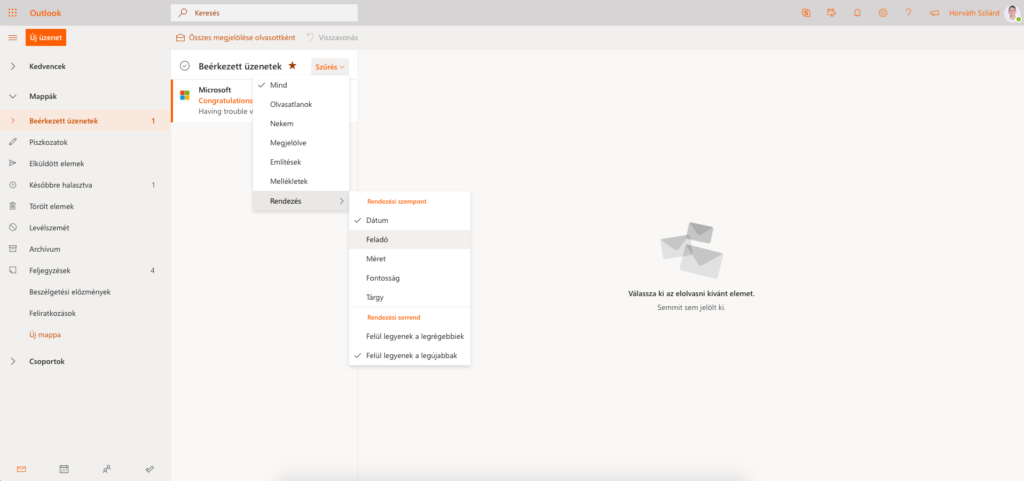
A Gmail egy nagyon erős email kliens, azonban az Outlook (lásd a képen) sokkal több lehetőséget ad a felhasználónak az emailek kezelésére
Tárhely
Amennyiben az alap csomagokról beszélünk, ebben a kategóriában egyértelmű nyertes a Microsoft. Ha nem lenne elég egymással szembe állítva a Microsoft 1 TB tárhelye és Google 30 GB-ja, a keresőóriás ráadásul még az emaileknek is ebből a mennyiségből foglalja a helyet.
Ha egy kategóriával feljebb lépünk, akkor ár-érték arányban már jobb megoldást kínál a Google. A G Suite Business csomagban kínált korlátlan Drive tárhely komoly előny az ő oldalukon. Habár a Microsoft által kínált 1 TB is nagyvonalúnak hangzik, ha nagy méretű képeket, videókat szeretnék itt tárolni, nagyon gyorsan abban a helyzetben találhatjuk magunkat, hogy elfogyott a tárhelyünk. Amennyiben csak táblázatokkal és egyszerű dokumentumokkal dolgozunk, a felhasználónkénti 1 TB valószínűleg megfelel majd az igényeinknek.
Ha mindenképp a korlátlan tárhely a kulcsfontosságú tulajdonság, ebben az esetben itt a Google lesz a befutó: csupán havi 10.4 € áron megkapjuk a korlátlan tárhely, ezzel szemben a Microsoft legolcsóbb csomagja, mely tartalmazza ezt, 31.50 € havonta.
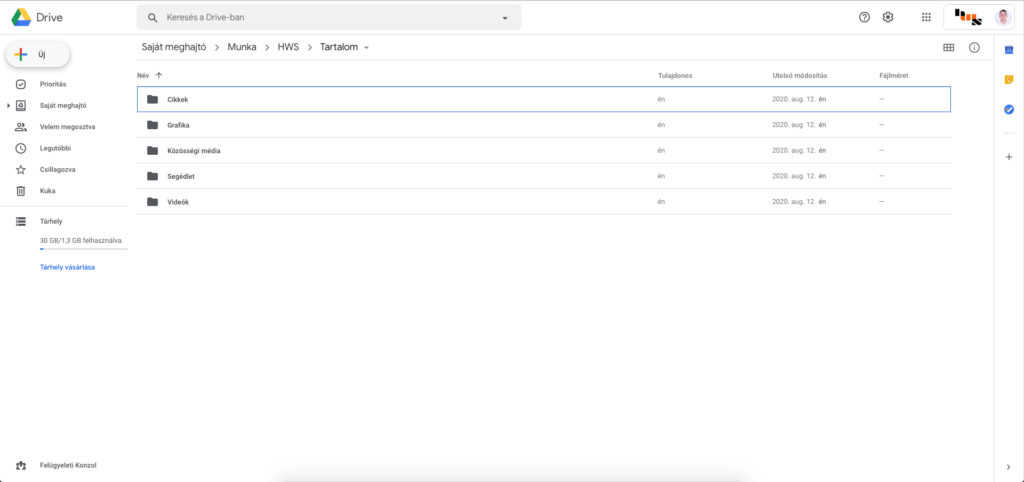
A Google Drive segítségével elérhetjük fájljainkat bárhol, bármilyen eszközről
Fontos megjegyezni, hogy a G Suite és a Microsoft 365 esetében is csak akkor kapunk korlátlan tárhelyet, ha több, mint 5 felhasználóval rendelkezünk. Ellenkező esetben mindkét szolgáltató csak felhasználónkénti 1 TB tárhelyet nyújt.
Mindkét szolgáltatónál van lehetőségünk azonban további tárhelyet vásárolni a csomagban foglalt mennyiségen felül. A G Suite esetében a Google hivatalos oldalán megtalálható egy táblázatban, milyen mennyiség mennyibe kerül pontosan. A Microsoft esetében viszont nincs ilyen hivatalos állásfoglalás. Fel kell vennünk a kapcsolatot a céggel, hogy ajánlatot kérjünk tárhelybővítésre. A kapott ajánlat nagyban függ cégünk méretétől és az igényelte licenszek számától, valamint az ezekhez kapcsolódó bővítéstől.
A G Suite bővítő opcióit a lenti táblázat foglalja össze, melyet megtalálhatunk a Google oldalán is. Sok esetben azonban jobban járunk, ha a Basic csomagunkhoz nem vásárolunk külön tárhelyet, hanem váltunk a Business csomagra.
Hasonlóképp a Business csomag esetében, ha kevesebb, mint 5 felhasználónk van, elképzelhető, hogy olcsóbb megoldás lesz további Business licenszek vásárlása, mint a tárhelybővítő opció.
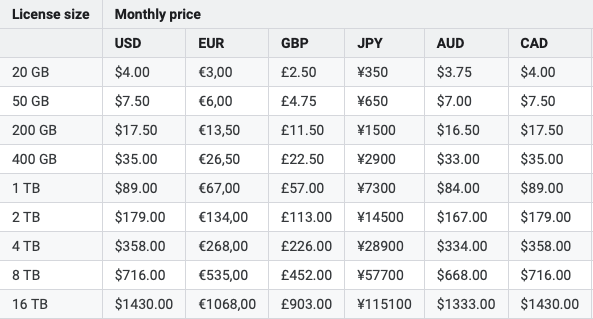
Asztali alkalmazások: a legfontosabb érv a Microsoft mellett?
Térjünk rá arra a pontra, ahol nagyon sok potenciális felhasználó egyértelműen a Microsoft 365 megoldását választja, mint nyertes.
A Microsoft 365 legtöbb csomagjában megkapjuk a teljes értékű asztali alkalmazásokat is a felhő alapú verziókkal együtt. Telepíteni tudjuk számítógépünkre a jól megszokott Word, Excel, PowerPoint, Outlook alkalmazások és offline tudunk dolgozni ezekkel az eszközökkel.
A felhő alapú szolgáltatások rohamos terjedése ellenére a mai napig komoly igény van a különböző cégeknél a Microsoft offline szolgáltatásaira. Ezek segítségével a kollégák egyszerűbben tudnak dolgozni az ismert fájltípusokkal. Egy másik érv az asztali alkalmazások mellett a funkcionalitás. Habár a Google online szerkesztője kitűnően használható az alapvető feladatokra, viszont ha bonyolultabb feladatokat kell elvégeznünk az alkalmazásokban, nem igazán van vetélytársa a Microsoft megoldásainak.
Szóval ha összetett függvényekkel és makrókkal szeretnél dolgozni, az Excelt kell választanod a Google Sheets helyett, ha összetett szöveget szerkesztenél különböző beépülő elemekkel, a Word lesz a megfelelő választás a Google Docs helyett, ha mutatós prezentációt állítanál össze, a PowerPoint valószínűleg jobb választás lesz a Google Slides helyett.
Azonban ha csak a fájltípus korlátozna, az elérhető funkciók nem, akkor még választhatod a G Suite-et, hiszen a rendszer képes dolgozni a Microsoft fájltípusaival. Az egyetlen probléma ezzel, hogy sok esetben nem sikerül pontosan úgy megszerkeszteni az adott dokumentumot, ahogy a Microsoft alkalmazásaival tudnád.
Hogy a fentiek mennyire fontosak neked, az leginkább az üzletmenettől és a személyes preferenciától függ: ha az ügyfeleid rendszerint Microsoft Office fájlokkal dolgoznak és tőled is ezt várják, akkor a Google választása esetén időnként bajba kerülhetsz a fájlok formázásával. Azonban ha ritkán van szükséged a Microsoft Office fájlokra és akkor is nem bonyolultan szerkesztett, speciális fájlokról van szó, akkor ezeket nagyrészt a Google eszközeivel is meg tudod szerkeszteni.
Meg kell említenünk azonban, hogy bármennyire is jó a Microsoft Office asztali verzióját használni, ezt ténylegesen telepíteni kell a számítógépre. Ennek a telepítéséhez általában szükség van valakire a szervezetnél, aki a telepítést, karbantartást, frissítést megoldja a szoftvercsomaghoz és kellően képzett a feladatok elvégzéséhez.
Ez természetesen valamilyen szintű extra költséget vonz magával, ha csak a letöltéssel és telepítéssel eltöltött időt nézzük is. És természetesen minél több felhasználónál szükséges a telepítés, ez az idő és költség annyival több lesz. Vannak azonban megoldások az automatikus letöltésre és telepítésre, de ezekhez már kellő szaktudás szükséges.
Van még valami, amit meg kell említenünk az asztali alkalmazásokkal kapcsolatosan, melyet érdemes átgondolnod: az emberi természet és viselkedés. A legtöbb ember szereti a jól megszokott eszközöket használni és a Microsoft Office sok évre visszamenőleg az elsődleges irodai eszköz sokak számára. Ennek köszönhetően a csapatod nagy része valószínűleg az asztali alkalmazásokat részesíti majd előnyben a felhő alapú eszközök ellenére is. Ez jelentős “offline munkát” vonz majd magával, ami a felhő adta szolgáltatások háttérbe szorulását és némi biztonsági kockázatot is magával hordoz.
A fentiekkel szemben, amennyiben egy felhő alapú munkakörnyezetet alakítasz ki, ahol a kollégák csak böngésző-alapú alkalmazásokat használnak, dokumentumaikat a felhőtárhelyre mentik, az adataid nagyobb biztonságban vannak (természetesen csak abban az esetben, ha megfelelő biztonsági mentés is tartozik a tárhelyedhez) és a csapatod jobban ki tudja használni a felhő adta együttműködési eszközöket.
Végül ne feledkezzünk meg arról, hogy van lehetőségünk a G Suite és Microsoft 365 együttes használatára is. Amennyiben mindenképp szükséged van a G Suite korlátlan felhőtárhelyére, viszont hatalmas Excel fájlokkal dolgoznál, használhatod az Office offline verzióját a G Suite előfizetésed mellett párhuzamosan. Azonban ezen a módon a költségeid valószínűleg jóval magasabbak lesznek, valamint a rendszerek adta funkciók nagy része is kihasználatlan marad.
Webes alkalmazások a Microsoft 365-ban és a G Suite-ben
A Microsoft 365 és a G Suite is kínál böngésző alapú alkalmazások, melyek részben fedik is egymást. Ezek név szerint:
- Word – Google Docs
- Excel – Google Sheets
- Powerpoint – Google Slides
- Outlook Online – Gmail
- OneNote Online – Google Keep
- Sharepoint – Google Sites
- Microsoft Teams – Google Hangouts
- Yammer – Currents
Noha a fentiek hasonló alkalmazások, közül sem ugyanazokkal a funkciókkal elérhetők. Fontos megjegyezni, hogy a G Suite alkalmazásai teljes funkcionalitásukat a Google Chrome böngésző használatával adják.
Együttműködés a csapattal
A felhő alapú szolgáltatások hatalmány előnye a hatékonyságnövelő eszközök használata a csapatok számára. A különböző verziókövető rendszerek és változáskezelő módszerek alkalmazása helyett, amikor szükség van a közös munkára egy adott fájlon, egyszerűen csak megnyitják ugyanazt a fájlt többen egyidőben és mindenki azonnal látja a többiek által elvégzett módosításokat, és mindezt valós időben.
Mind a G Suite, mind a Microsoft 365 egyértelművé teszi az együttműködési eszközök használatát online alkalmazásaikban.
Ráadásul a Microsoft asztali alkalmazásaiban is használhatod ezeket a funkciókat, miközben a csapat többi tagja az online verzióban szerkeszti az adott dokumentumot.
Ebben talán a Google rendszere egy hajszálnyival jobban teljesítés, több okból kifolyólag is:
- kevesebb hardverigényes funkció van a rendszerben
- a Google a kezdetektől a felhőre épített, míg a Microsoft egy asztali programcsomagot alakított felhő alapúvá
Összefoglalva ezeket a funkciókat, mindkét programcsomag nagyon jól teljesít az együttműködési eszközök tekintetében, azonban a Microsoft esetében itt az online verziót ajánlanánk az asztali appok helyett a jobb felhasználói élmény érdekében.https://www.youtube.com/embed/4Cslvqi38eI
G Suite együttműködési eszközök
Videóhívások
Mind a G Suite, mind a Microsoft 365 kínál videókonferencia megoldást: ezek a Meet és a Teams.
A résztvevők tekintetében a Microsoft bőkezűbb: a legtöbb csomagjukban 250 főre van limitálva a videókonferencia, azonban az E1 csomagnál és feljebb ez 10.000 főre módosul. Ezzel szemben a Meet 100 főre van limitálva a Basic csomagban, 150 főre a Business csomagban, valamint 250 főre az Enterprise csomagban.
Természetesen a fentiek mellett sokkal több funkciót tartalmaz a Teams, azonban ezek mindegyikének kihasználásához valamelyik drágább (általában E1 és felette) csomagot kell megvásárolnunk. Amennyiben ezt nem szeretnénk megtenni, az elérhető funkciók terén akkor is a Microsoft megoldása lesz a nyertes ebben a szegmensben.
Mobil appok
Az elvárásoknak megfelelően, mindkét gyártó rendelkezik saját mobil alkalmazásokkal. Mindkét cég alkalmazásainak esetében meglehetősen pozitívan értékeljük a megoldásaikat. A szükséges fájlok megnyitása a Google és a Microsoft esetében is rendkívül gyorsan megoldható, azonban kérdéses, hogy a hatalmas Excel táblázatok és hosszabb szövegek szerkesztését mennyire fogjuk mobil eszközeinken végezni.
Hatalmas pozitívum, hogy az asztali használathoz hasonlóan mobil eszközeinken is lehetséges dokumentumaink szerkesztése internetkapcsolat nélkül (amennyiben előtte letöltöttük őket a felhőtárhelyről). Valószínűleg a legtöbb felhasználó esetében használt alkalmazások az email kliensek lesznek.
A Gmail és Outlook mobil appjainak összehasonlítását valószínűleg a Gmail nyeri. A keresőfunkciók brilliánsak, ahogy azt már megszokhattuk a keresőóriástól, azonban a fentebb tárgyalt funkciók természetesen itt is hiányoznak (rendezés, csoportosítás, stb.), sajnos ezek a funkciók az Outlook mobil verziójában sem szerepelnek. Összességében az Outlook egy kicsit talán csalódást kelthet bennünk: a jól átlátható és könnyen kezelhető asztali vagy webes Outlook egy kissé átláthatatlan mobilon és erősen korlátozott funkciókkal rendelkezik. Egy meglehetősen okos funkció a “Szűrt levelek”, amely korábbi levelezésünk alapján előtérbe helyezi azokat a leveleinket, melyek a rendszer szerint fontosak lehetnek számunkra.
Amennyiben a fenti alkalmazások közül egyik sem nyeri el tetszésünket, természetesen van mód a jól megszokott beépített levelező kliensek használatára Android és iOS esetében is.
Haladó funkciók
Számos különböző funkció érhető el mind a G Suite, mind a Microsoft 365 adott csomagjaiban, amelyek leginkább a haladó felhasználóknak lesznek hasznosak.
Ezek a funkciók, melyek mindkét programcsomag Enterprise csomagjaiban megtalálhatók:
- Intranet létrehozását segítő eszközök
- E-Discovery eszközök
- Haladó jelentések
- Email archiválás
- Eszközök jogi problémák esetére
- Adatvesztés-megelőzési eszközök
A Microsoft a fentieken kívül további funkciókat is kínál felhasználói számára, mint például:
- Továbbfejlesztett vírusvédelem
- Postafiók jogosultságkezelés
- Személyes és vállalati analitika
- Felhő alapú VOIP telefonszolgáltatás
Az jól látszik, hogy a haladó funkciókat jóval olcsóbban kaphatjuk meg a Google esetében.
Támogatás
Éjjel-nappali, angol nyelvű telefonos támogatás érhető el a G Suite és a Microsoft 365 esetében is. Email támogatás is hasonlóan mindkét esetében elérhető, valamint a támogatói fórumokon is tudunk tájékozódni a termékekkel kapcsolatban.
Fontos megjegyezni, hogy amennyiben 150-nél több felhasználóval készülünk bevezetni a Microsoft 365-t, ingyenes Fasttrack szolgáltatást vehetünk igénybe a Microsofttól. 500 felhasználó felett pedig ingyenes adat- és email migrálást is kapunk.
A Google esetében a fentiekhez egy G Suite adatáttelepítő specialistát kell keresnünk.
Felhasználói felület / felhasználói élmény
Adott a kérdés: a Microsoft 365-t vagy a G Suite-t egyszerűbb használni?
Sajnos válasz nem annyira egyszerű, hogy egyértelműen az egyikre vagy a másikra tudnánk szavazni. “Attól függ…”
A Microsoft Office több évtizedes múltját tekintve a régi felhasználóknak feltehetőleg egyszerűbb lesz hozzászokni a Microsoft 365 felhasználói felületéhez.
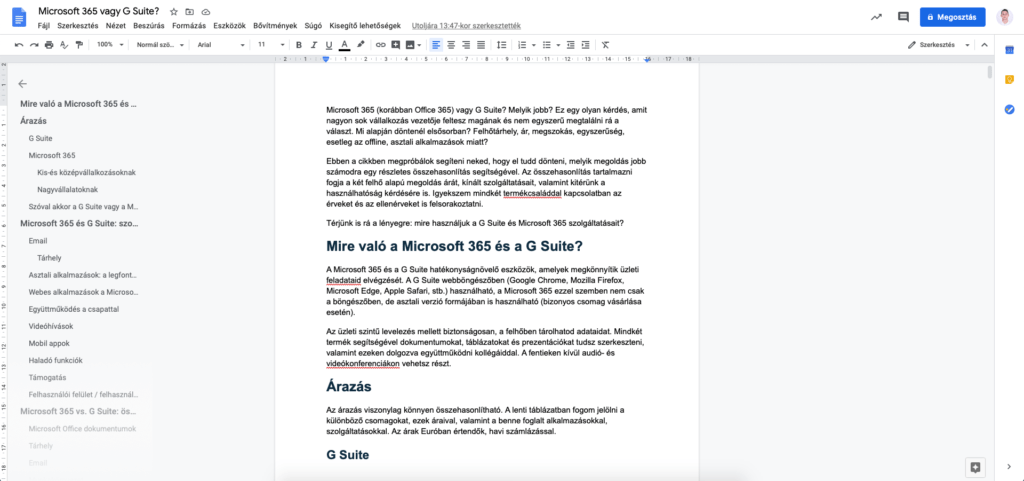
A Google Docs letisztult és egyszerű felhasználói felülete megkönnyíti a munkát az új felhasználóknak
Azonban a G Suite letisztult és egyszerű felhasználói felülete megkönnyítő az új felhasználók tájékozódását a funkciók között, valamint a kollégákkal való közös munka elérhető funkciói is könnyen kitapasztalhatók.
A felületet tekintva a Google megoldásai egyszerűbben átláthatók és kevésbé zsúfoltak. Mindez köszönhető annak, hogy egyszerűen kevesebb funkció érhető el bennük. Amennyiben ezekre nincs szükségünk, a G Suite-ben kevesebb menüpont lesz, mely feleslegesen elvonhatja a figyelmünket.
A Microsoft Word online verziója sokkal jobban hasonlót a Google Docs-hoz, mint a Word offline verziójához: korlátozott funkciók, letisztult felhasználói felület, kevesebb figyelemelterelés.
Összességében mindkét megoldás jó választásnak tűnhet: amennyiben a Microsoft által használt kiterjesztésekre, valamint a bővített funkciókra van szükséged, a Microsoft 365 lesz a megfelelő választás, amennyiben az egyszerűség és a közös munka a prioritás, érdemes elgondolkodni a G Suite választásán.
Microsoft 365 vs. G Suite: összegzés
A Microsoft 365 és a G Suite is kiváló eszközök a vállalkozásod hatékonyságának növelésére. Ha elsődleges szempont a funkciók széleskörű választéka, akkor a Microsoft lesz a megfelelő választás. Amennyiben a letisztult felület és a közös munka a prioritás, akkor valószínűleg a G Suite lesz a befutó.
Cikkünk összegzéseként 5 különböző szempontból vizsgáljuk meg, kinek melyik eszköz lehet a megfelelő választás:
- Microsoft Office dokumentumok
- Tárhely követelmények
- Munkakörnyezet típusa
- IT szempontok
1. Microsoft Office dokumentumok
Amennyiben vállalkozásodnak szüksége van a Microsoft Office programok használatára, valamint mindenképp a Microsoft fájlkiterjesztéseivel (.docx, .xlsx, .pptx) kell dolgoznod, egyértelmű választás a Microsoft 365. Fontos, hogy a kiválasztott csomag tartalmazza az asztali appokat!
Amennyiben csak néha van szükség az MS fájlokra és nincsenek hatalmas, bonyolult táblázatok, akkor a G Suite is alkalmas lehet, hiszen van mód a Microsoft formátumaiban való mentésre.
2. Tárhely
Amennyiben feltétlenül szükséged van a korlátlan tárhely, a G Suite Business csomagjánál nem igazán van jobb választás. Több, mint 5 felhasználó esetén 10.40 €-ért megkapod a korlátlan tárhelyet, míg a Microsoft esetében ez több, mint 30 € havonta.
3. Email
Tonnányi beérkezett és küldött email esetén nagy szükség lehet a korlátlan email tárhelyre is. A G Suite esetén a Business csomagtól elérhető a korlátlan tárhely. Azonban ha spórolni szeretnél, a Microsoft esetében a belépő szintű csomagok esetén is elérhető egy korlátlan archív tárhely, mellyel megtakarítható a nagyobb csomag ára.
4. Munkakörnyezet
A munkakörnyezetünk nagyban meghatározza a választásunkat, ezért érdemes megvizsgálni, hogyan dolgozunk a vállalkozásban.
Nagyrészt Microsoft rendszereket használunk, Windows operációs rendszer fut a gépeken? Microsoft fájlokat kell kezelnünk vagy nem igazán számít a fájlok kiterjesztése? Milyen mobil eszközöket használunk? Fontos a közös munka a kollégáknak?
Abban az esetben, ha cégünk különféle eszközöket használ (Mac, Windows PC, Linux, iOS eszközök, Android telefonok), a G Suite alkalmazásai minden esetben egy böngészőből futnak vagy a natív mobil alkalmazásban. A Microsoft által kínált szolgáltatások is megfelelőek lehetnek, azonban talán kicsit körülményesebb a beállításuk és használatuk ennyi különböző típusú eszközön.
Amennyiben Microsoft Access vagy Publisher használatára van szükségünk, egyértelmű a helyzet, ezeket csak a Microsoft 365 nyújtja azokban a csomagokban, ahol az asztali appok is elérhetők és ezek csak Windows operációs rendszeren fognak futni.
5. IT szempontok
Informatikai üzemeltetés oldaláról nézve a G Suite üzemeltetése kevesebb erőforrást fog igénybe venni. Érthető ez a kevesebb funkciónak és a kevésbé összetett rendszernek köszönhetően. Természetesen a Microsoft 365 olyan csomagja esetén, mely magába foglalja az asztali alkalmazásokat is, további teendők hárulnak a rendszergazdákra. Azonban egy felhő alapú rendszer üzemeltetése még mindig töredék erőforrást igényel, mint egy helyben üzemeltett rendszeré, gondoljunk csak a szerverszobákban található hatalmas szerverekre, ezek karbantartására, cseréjére, stb.
Előnyök és hátrányok
Cikkünk végére egy összefoglalót írok mind a Microsoft 365, mind a G Suite előnyeiről és hátrányairól, hiszen a fent leírtak után sem egy könnyű döntésről van szó sajnos. Remélem valamelyest sikerült megvilagítani számodra a két termékcsalád mellettük és ellenük szóló érveit. Amennyiben leírnád véleményed a cikkről, vagy hozzáadnál egyéb pontokat, kérlek a Facebook posztunk alatti komment szekcióban jelezd számunkra és a többi olvasó számára! Köszönjük, ha megosztásoddal támogatod célunkat, hogy minél több emberhez eljuthasson ez a cikk és hogy minél többen jó döntést hozhassatok a Microsoft és Google közötti választásban!
Amennyiben elgondolkodtál a Microsoft 365 vagy a G Suite bevezetésén, keress minket bizalommal, mindkét termék telepítésében és támogatásában szívesen segítünk!
Miért válaszd a Microsoft 365 programcsomagot?
- a legtöbb csomag asztali programokkal együtt vásárolható, mely segítségével egyszerűbben beilleszthető szinte bármilyen vállalkozás munkájába, ha szükség van MS Office fájlok fogadására, szerkesztésére, küldésére
- a Microsoft 365 alkalmazásai lényegesen több funkciót tartalmaznak, mint a G Suite-ben lévő megfelelőjük
- a belépő szintű csomagoknál (Basic) jóval nagyobb tárhellyel gazdálkodhatunk, mint a G Suite esetében, valamint az email archiválás funkció korlátlan email tárhelyet biztosít számunkra
- az Outlook rendezési és csoportosítási funkciói elérhetők (a Gmailben nincs ilyen lehetőség)
- a videókonferenciában résztvevők száma jóval magasabb, mint a G Suite esetében
- kiterjesztett email vírusvédelem (a drágább csomagokban)
Miért válaszd a G Suite programcsomagot?
- a G Suite segítségével G Suite és Microsoft Office dokumentumokat is létrehozhatsz (nagyon alap szintű Office dokumentumok!)
- amennyiben korlátlan tárhelyre van szükséged, jóval olcsóbban megkaphatod
- a G Suite jobban skálázható, nincs megkötés a felhasználók számát tekintve
- mivel az első pillanattól kezdve a felhőre lett fejlesztve a rendszer, hatékonyabb együttműködési funkciók érhetők el
- letisztult, egyszerű kezelőfelülettel rendelkeznek az alkalmazások
- könnyű beüzemelés mindenféle eszközök (Mac, Windows PC, Linux, iOS, Android)